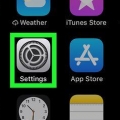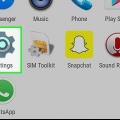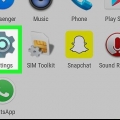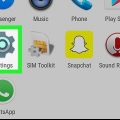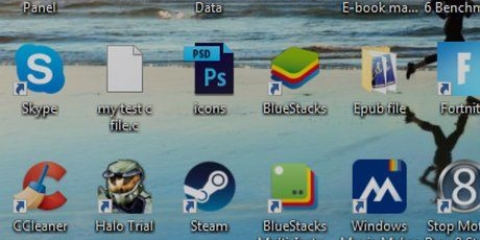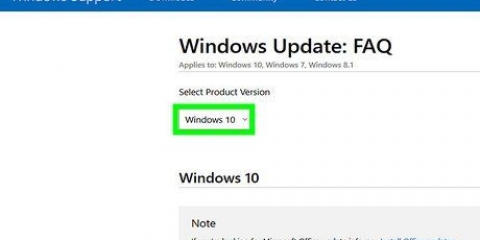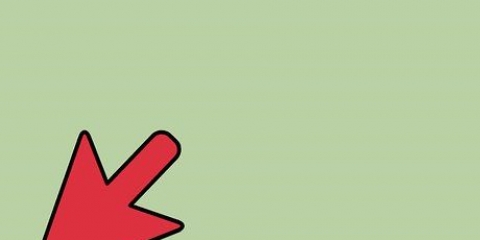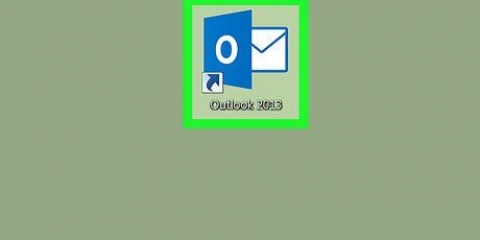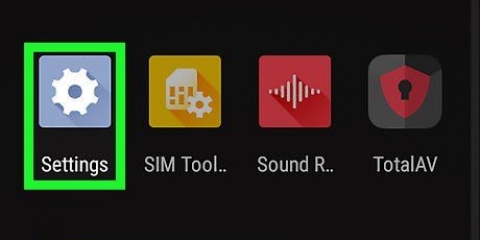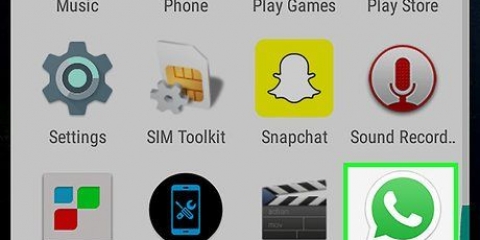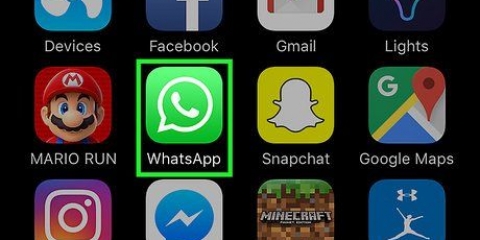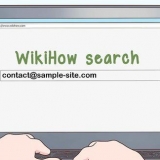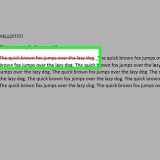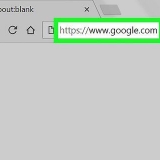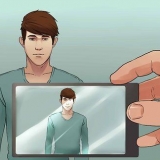Puoi anche disabilitare la funzione di capitalizzazione automatica in questo modo. Potrebbe essere necessario scorrere verso il basso per visualizzare l`interruttore "Correzione automatica", a seconda delle dimensioni dello schermo del tuo Android.














Disabilita la correzione automatica per whatsapp
Contenuto
Questo tutorial ti insegnerà come impedire a WhatsApp di correggere automaticamente i tuoi errori di ortografia. WhatsApp non offre l`opzione per abilitare o disabilitare la correzione automatica, ma puoi disabilitare la funzione di correzione automatica sul tuo smartphone o computer per evitare di correggere errori di battitura in WhatsApp.
Passi
Metodo 1 di 5: su un iPhone

1. Apri le Impostazioni
dal tuo iPhone. Fai clic sull`icona dell`app delle impostazioni, che ricorda un ingranaggio con uno sfondo grigio. 
2. Scorri verso il basso e fai clic
Generale. Si trova nella parte superiore della pagina Impostazioni, appena sotto la parte inferiore dello schermo del tuo iPhone.
3. Scorri verso il basso e fai clicTastiera del computer. Questa opzione si trova a metà della pagina Generale.

4. Fare clic sull`interruttore verde "Correzione automatica"
. L`interruttore diventa bianco . Ciò indica che il tuo iPhone non correggerà più automaticamente gli errori di battitura in WhatsApp o in altre app in cui inserisci del testo. Puoi anche toccare l`interruttore verde Maiuscole automatiche per disattivare le maiuscole automatiche.
Metodo 2 di 5: su un Android

1. Apri le impostazioni del tuo Android. Scorri verso il basso dalla parte superiore dello schermo per chiudere il menu delle notifiche, quindi fai clic sull`icona Impostazioninell`angolo in alto a destra del menu.
- Su alcuni dispositivi Android, potrebbe essere necessario scorrere verso il basso con due dita per visualizzare il menu delle notifiche.

2. Scorri verso il basso e fai clicSistema. Questa opzione è in fondo alla pagina.
Se hai la possibilità Le lingue & ingresso o Lingua e tastiera nella pagina Impostazioni, toccalo e salta il passaggio successivo.

3. ToccaLingue e input. È nella parte superiore del menu Sistema.

4. Tocca Tastiera virtuale. Questa opzione è nella parte superiore della pagina. Si aprirà un elenco delle tastiere installate.

5. Seleziona la tua tastiera. Fare clic sul nome della tastiera predefinita (ad es. Google).

6. clicca suCorrezione del testo. È in cima al menu.

7. Tocca l`interruttore dietro "Correzione automatica"
. Questo trasformerà l`interruttore in grigio, indicando che il tuo Android non correggerà più automaticamente i tuoi errori di ortografia in WhatsApp o in altre app in cui inserisci il testo.Metodo 3 di 5: su un Samsung Galaxy

1. Apri le impostazioni del tuo Samsung Galaxy. Scorri verso il basso dalla parte superiore dello schermo, quindi fai clic sull`icona Impostazioninell`angolo in alto a destra del menu visualizzato.

2. Scorri verso il basso e fai clicGestione generale. Si trova nella parte inferiore del menu Impostazioni.

3. ToccaLingua ed inserimento. Questa opzione si trova nella parte superiore della pagina Gestione generale.

4. ToccaTastiera sullo schermo. Lo troverai nella sezione `TASTIERE` della pagina.

5. Scegli la tua tastiera. Fai clic sulla tastiera attuale del tuo Samsung Galaxy (ad esempio Tastiera Samsung).

6. Fare clic sull`interruttore blu "Testo predittivo". Si trova a destra dell`intestazione del testo predittivo nella parte superiore dello schermo. Ciò renderà l`interruttore bianco, indicando che il tuo Samsung Galaxy non correggerà più automaticamente i tuoi errori di ortografia in WhatsApp o in altre app in cui inserisci il testo.
Metodo 4 di 5: su un computer Windows

1. Apri il menu di avvio
. Fare clic sul logo di Windows in basso a sinistra dello schermo.
2. genere correzione automatica. Trova il menu per le impostazioni di correzione automatica.

3. clicca suCorrezione automatica delle parole errate. Troverai questa opzione nella parte superiore del menu Start.

4. Fare clic sull`interruttore `On`
. Si trova sotto il titolo "Correzione automatica delle parole errate". Ciò disabiliterà la correzione automatica per i programmi, incluso WhatsApp, sul tuo computer Windows 10.Metodo 5 di 5: su un computer Mac

1. Apri il menu Mela
. Fai clic sul logo Apple in alto a sinistra dello schermo. Apparirà un menu di selezione.
2. clicca suPreferenze di Sistema…. Questa opzione si trova nella parte superiore del menu a discesa.

3. clicca suTastiera del computer. Questo è nella finestra Preferenze di Sistema. Non appena lo fai si aprirà una nuova finestra.

4. clicca suTesto. Questa scheda si trova nella parte superiore della finestra Tastiera.

5. Deseleziona la casella "Correzione ortografica automaticamente". Troverai questa opzione nella parte superiore della finestra della tastiera. Impedisce ai programmi sul tuo Mac, incluso WhatsApp, di correggere automaticamente il testo digitato.
Consigli
Se stai utilizzando un Android, le opzioni della tastiera potrebbero essere etichettate in modo leggermente diverso da come sono elencate qui. Ad esempio, il tuo Android ha una voce di menu chiamata Lingua e tastiera invece di un`opzione Lingua & Ingresso.
Avvertenze
- Poiché non è possibile disabilitare la correzione automatica in modo specifico per WhatsApp, verrà disabilitata anche la correzione automatica per altre app di digitazione o chat.
Articoli sull'argomento "Disabilita la correzione automatica per whatsapp"
Condividi sui social network:
Simile
Popolare